누락되거나 로드할 수 없는 Awesomium.dll 오류를 수정하는 방법
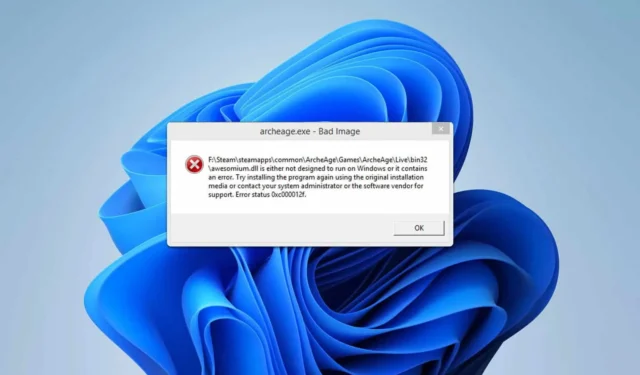
상당수의 사용자가 특정 게임을 실행하려고 할 때 “awesomium.dll을 로드할 수 없습니다”라는 오류를 경험했으며, 이는 게이머들 사이에서 우려를 불러일으켰습니다. 다행히도 이 문제를 해결할 수 있는 효과적인 방법이 있습니다. 이 글에서는 awesomium.dll 오류를 해결하기 위한 여러 가지 솔루션을 안내해 드리겠습니다.
Awesomium.dll 오류는 어떻게 해결할 수 있나요?
더 복잡한 수정에 들어가기 전에 오류를 표시하는 애플리케이션을 관리자 권한으로 실행하여 시작하세요. 또한 이 문제와 관련된 애플리케이션을 다시 설치하는 것을 고려하세요.
1. AppCache 폴더 삭제
- Steam 설치 디렉토리에 접근합니다:
C:\Program Files (X86)\Steam\appcache
- AppCache 폴더 에서 모든 내용을 제거합니다 .
- 게임을 다시 시작해 보세요.
2. Steam 폴더를 화이트리스트에 추가
- Windows 키 +를 누르고 security를S 입력합니다 . 검색 결과에서 Windows Security를 선택합니다.
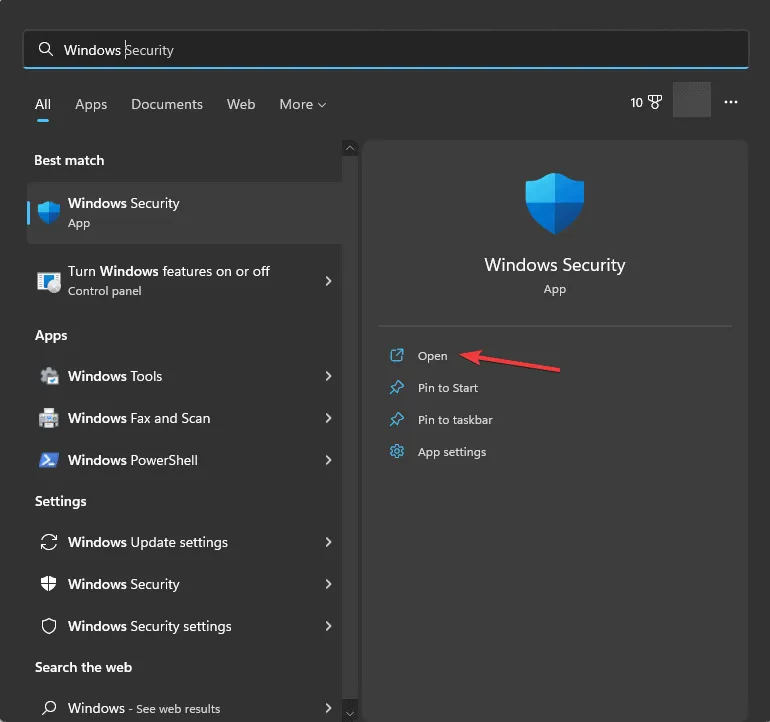
- 바이러스 및 위협 보호로 이동한 후 바이러스 및 위협 보호 설정 섹션 에서 설정 관리를 클릭합니다 .
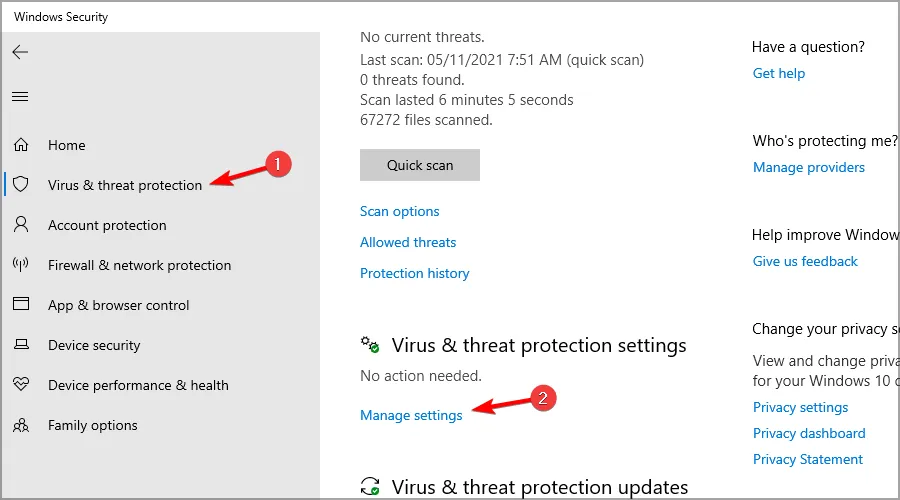
- 그런 다음 제외 항목 추가 또는 제거를 클릭합니다 .
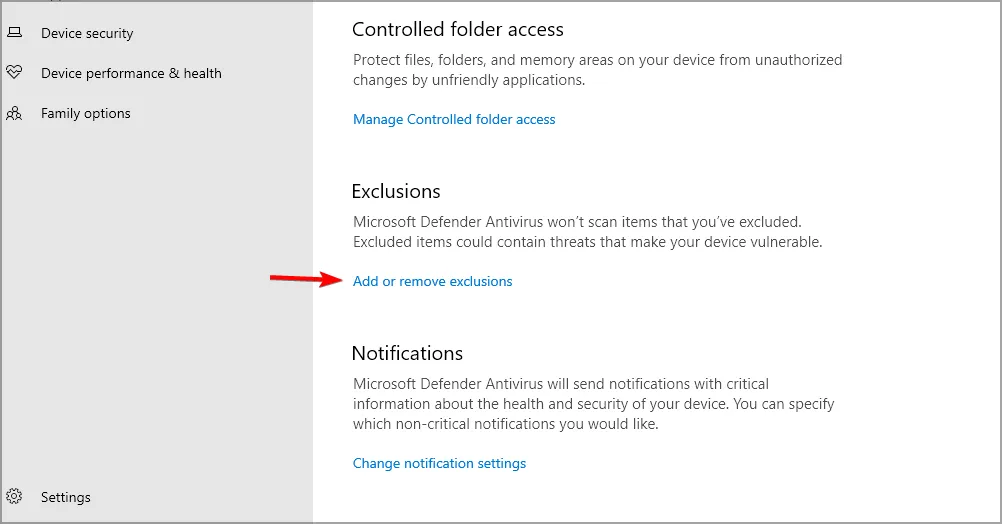
- 제외 항목 추가를 선택 하고 폴더를 선택합니다 .
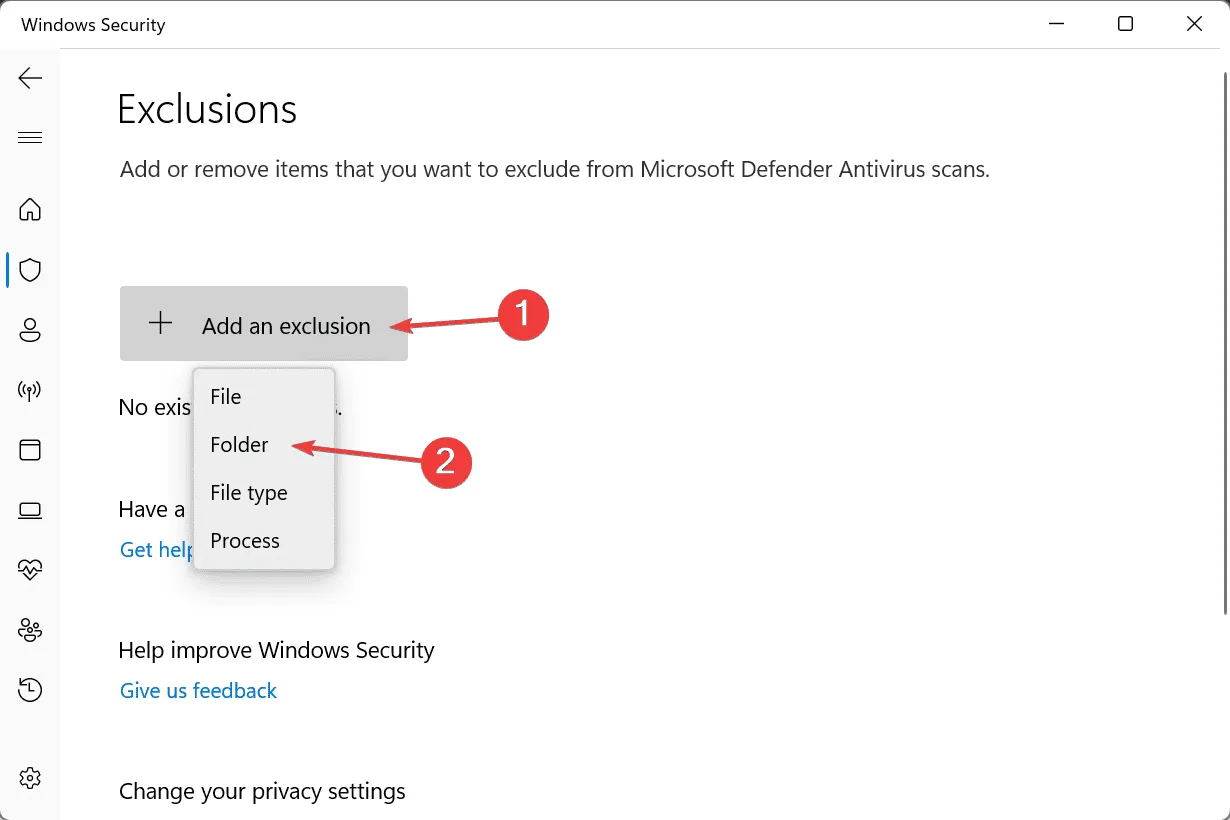
- Steam 설치 폴더를 찾아 선택하세요.
종종 awesomium.dll 파일은 바이러스 백신 소프트웨어에서 실수로 맬웨어로 표시되어 자동 삭제됩니다. Steam 폴더를 허용 목록에 추가하면 이 문제를 완화하는 데 도움이 될 수 있습니다. 이러한 단계는 Windows Defender용이지만 다른 바이러스 백신 프로그램을 사용하는 경우 해당 소프트웨어 내에서 Steam을 허용 목록에 추가해야 합니다.
awesomium.dll 파일이 없으면 심각한 게임 플레이 중단을 포함한 수많은 문제가 발생할 수 있습니다. 다행히도 이 문제는 일반적으로 위에 설명된 단계를 통해 해결할 수 있습니다.
다른 누락된 DLL 파일로 인해 문제가 발생할 수도 있다는 점을 알아두는 것이 중요합니다. 예를 들어, 일부 사용자는 steam_api.dll 및 steam_api64.dll 파일이 누락되어 문제가 발생했다고 보고했습니다.
또한, 별도의 가이드에서 steamclient64.dll을 찾을 수 없음 오류를 해결하는 방법에 대한 지침을 제공했으니, 꼭 확인하세요.


답글 남기기